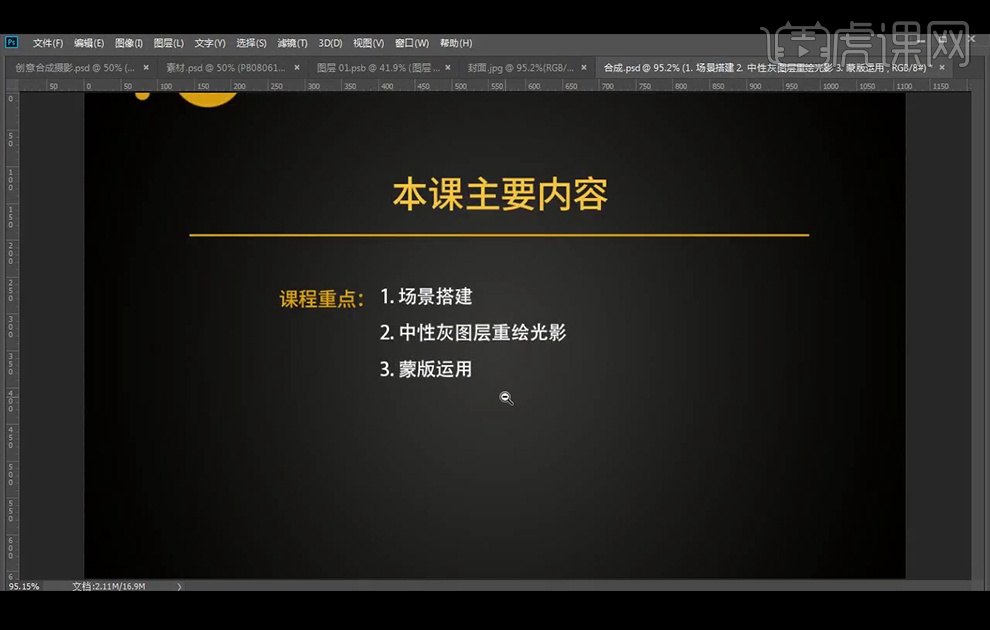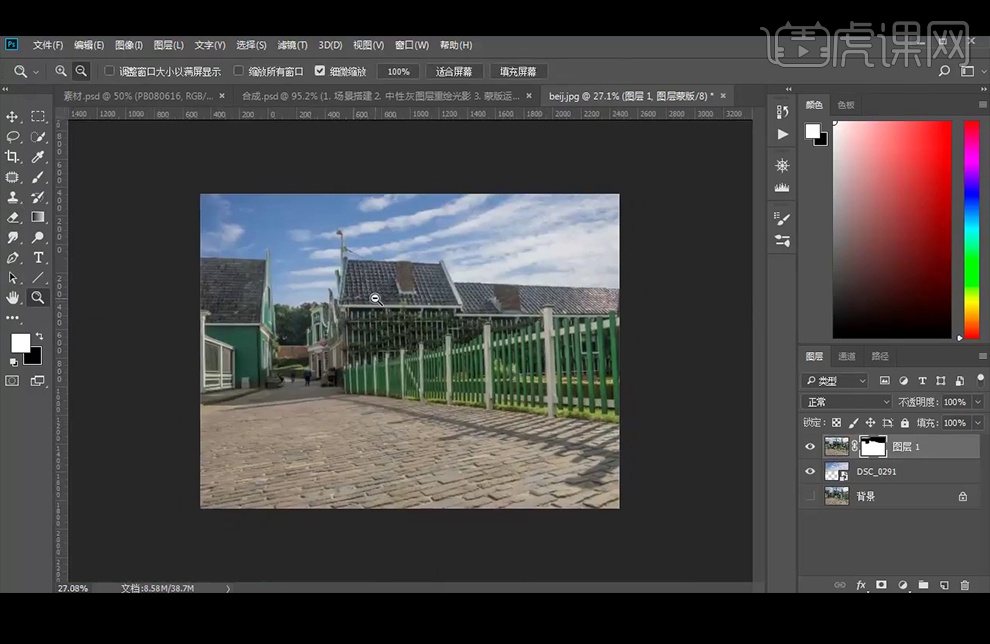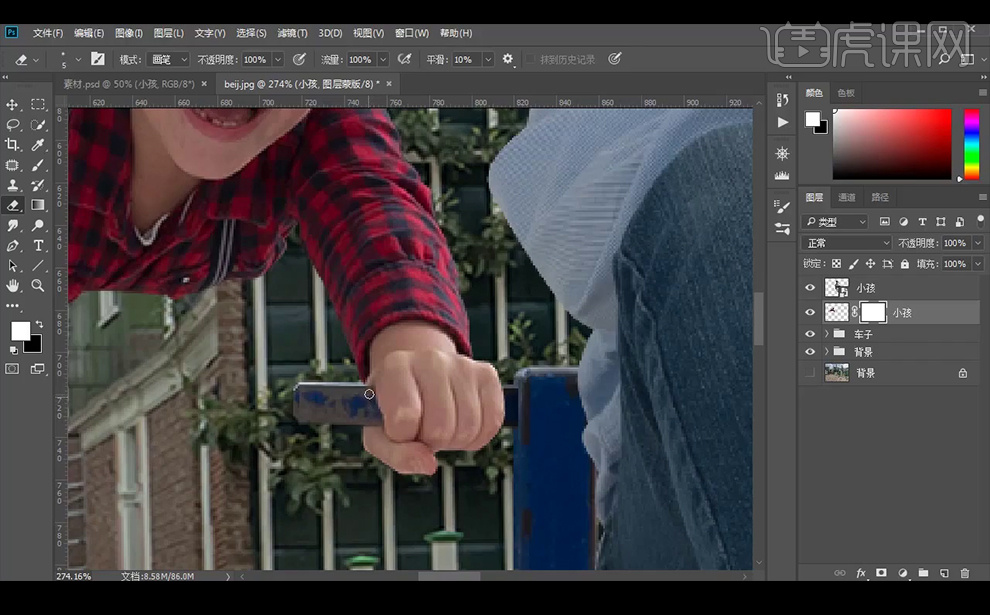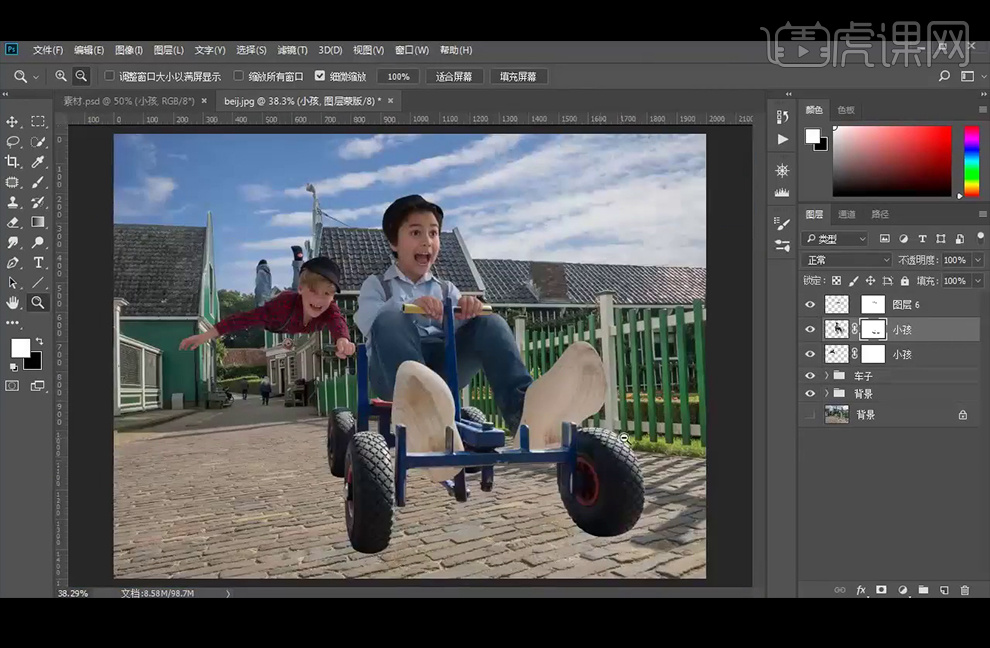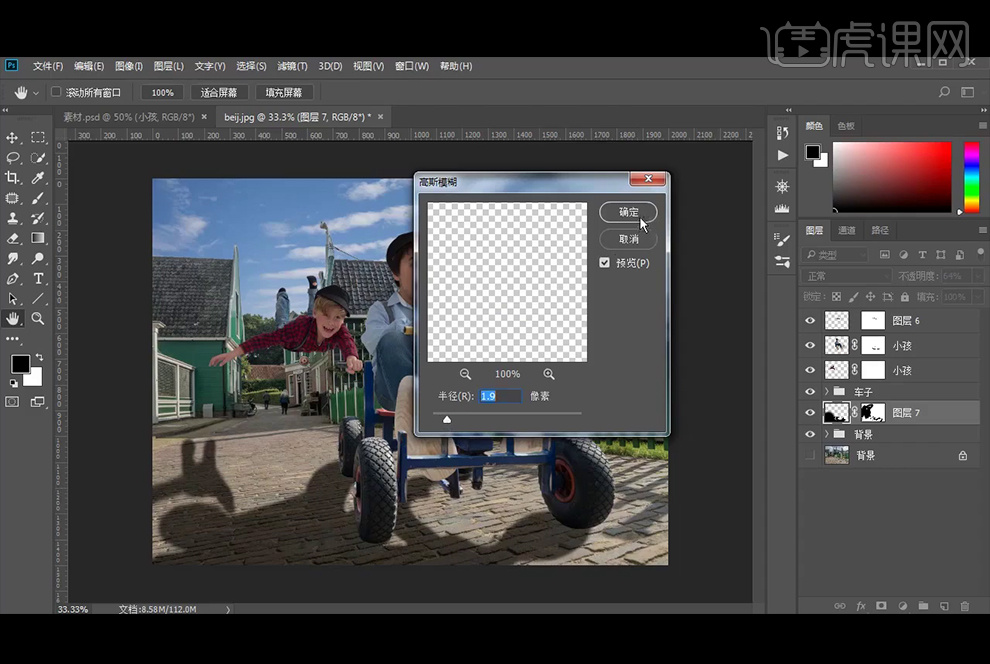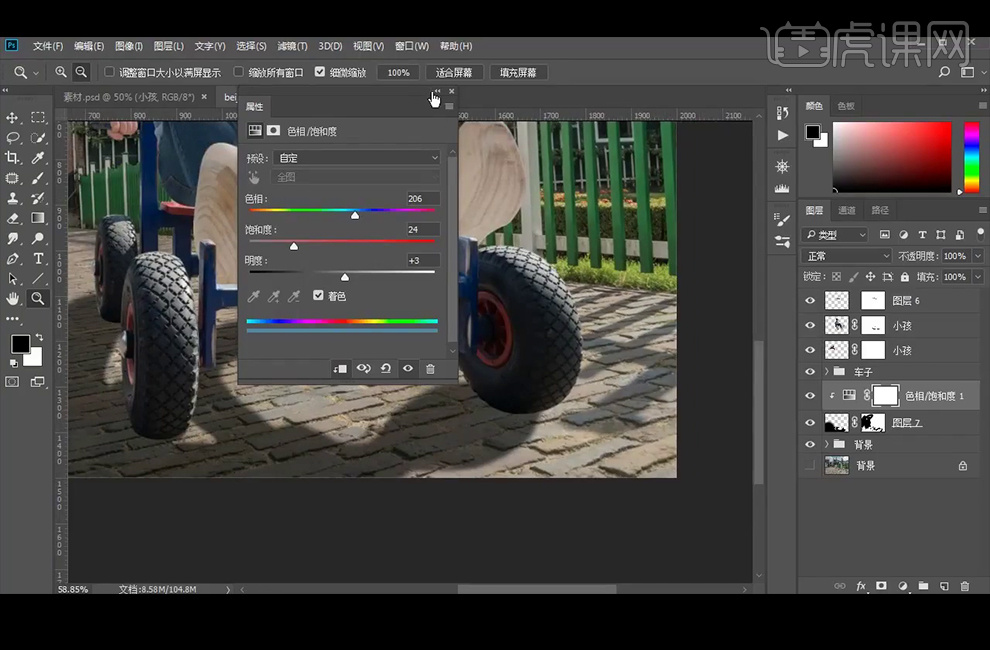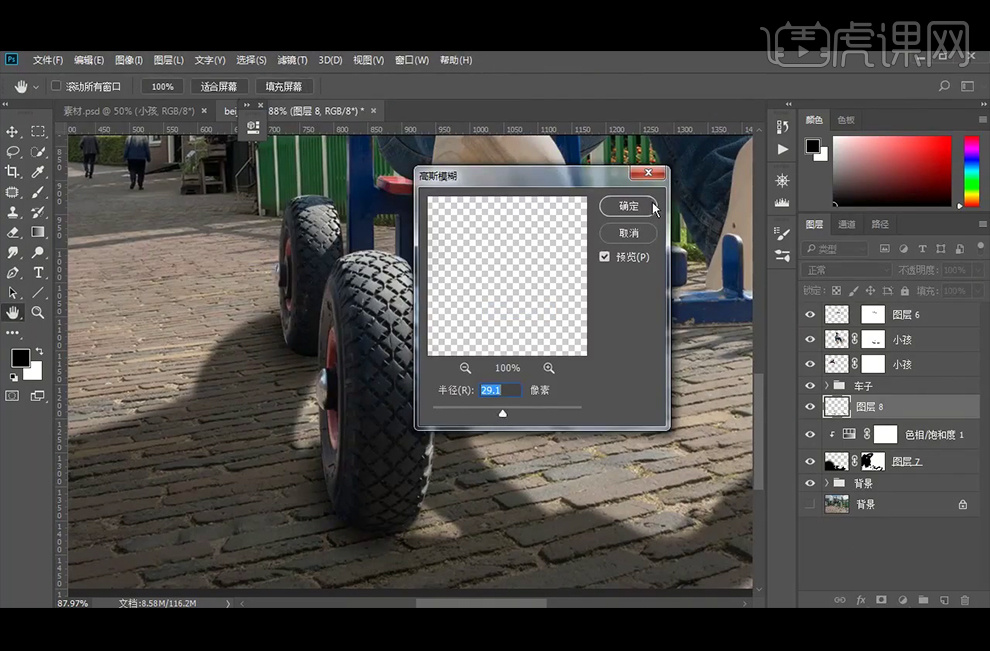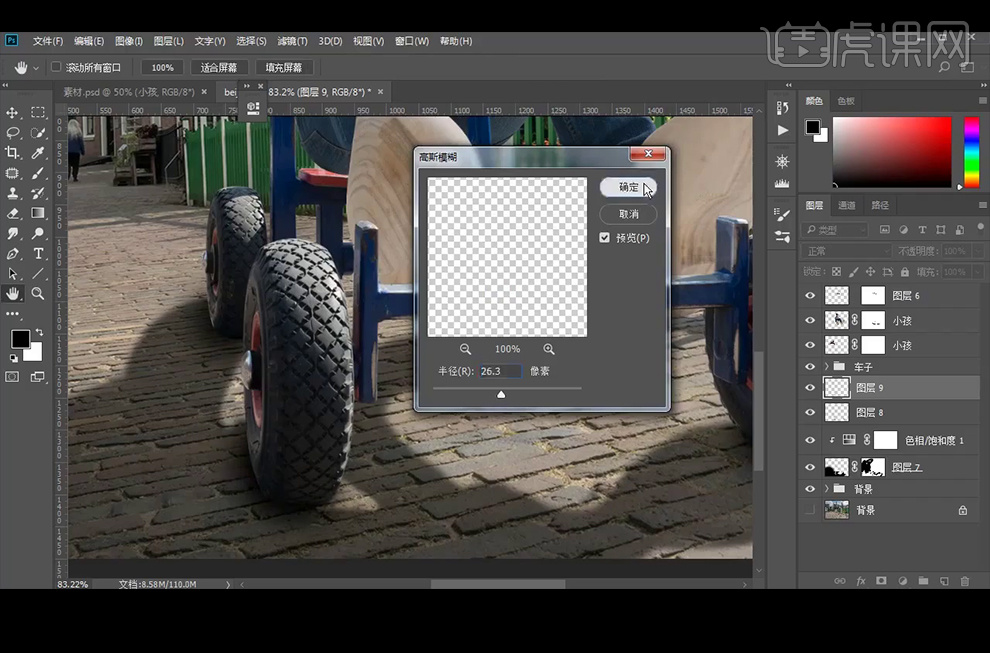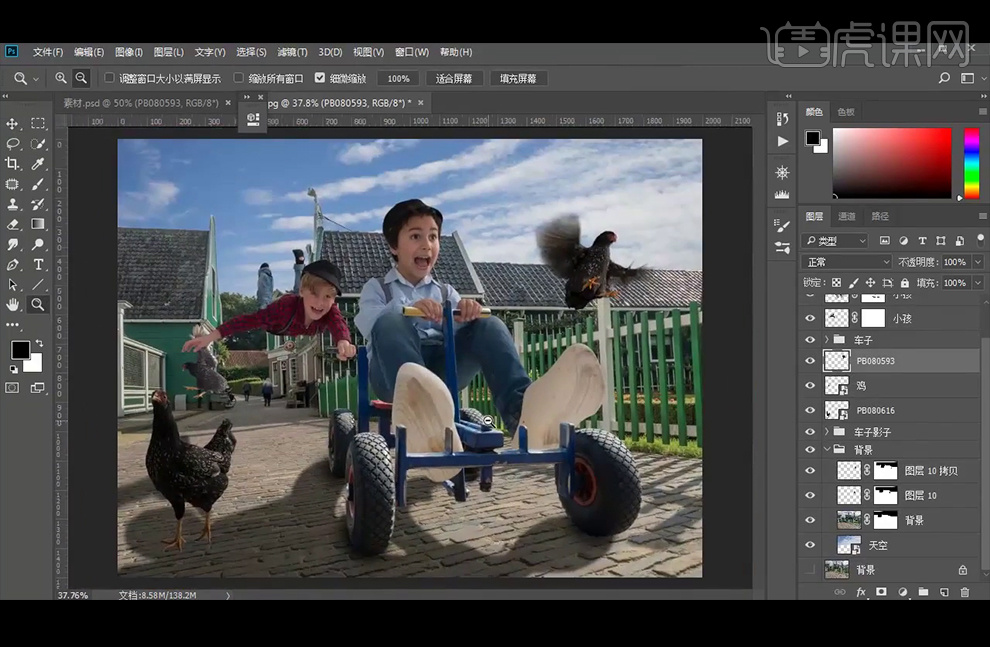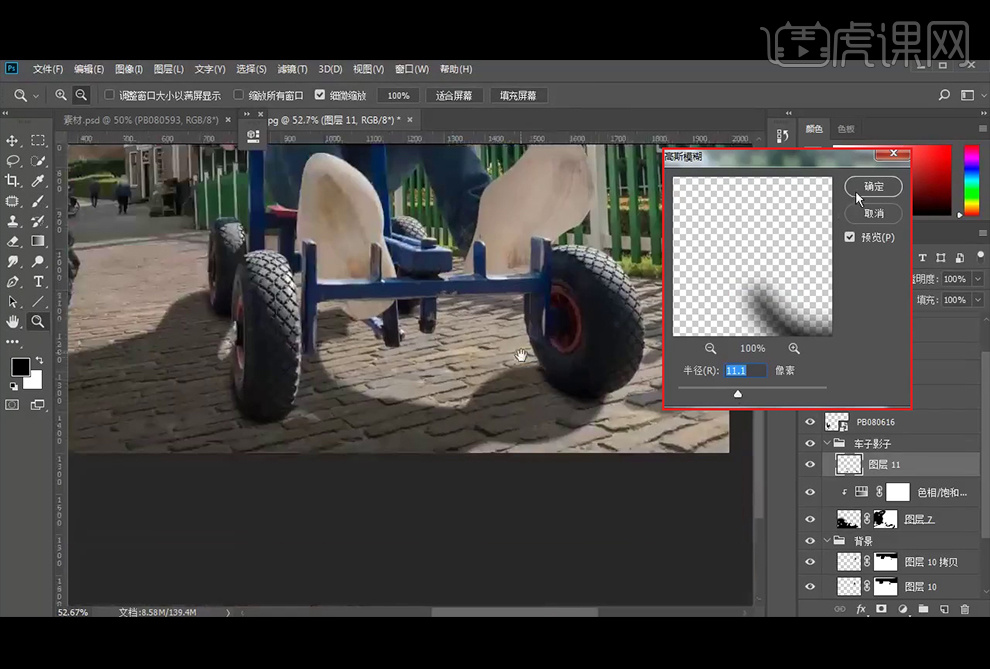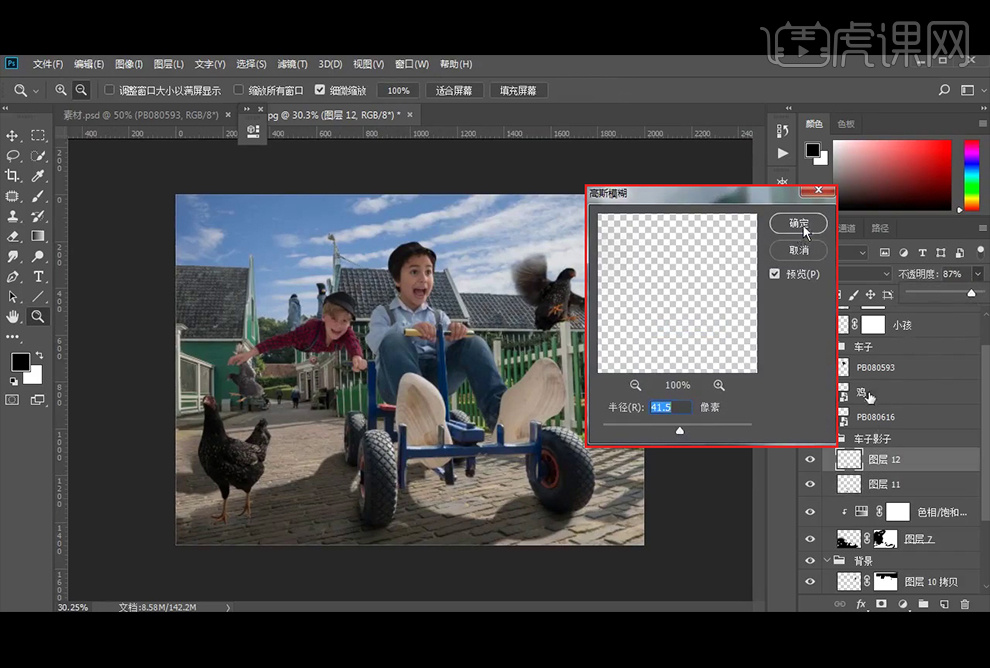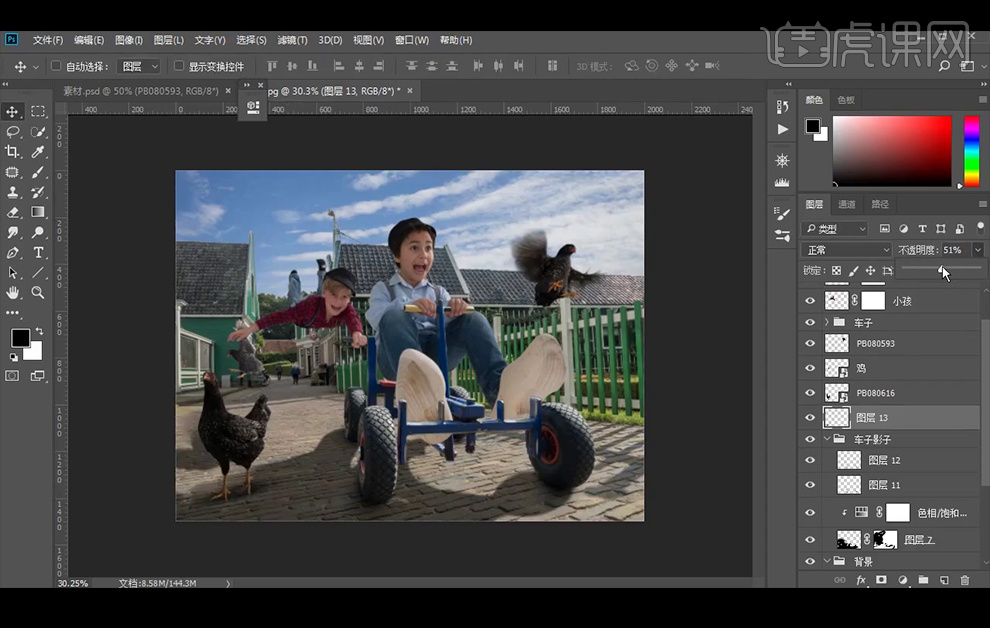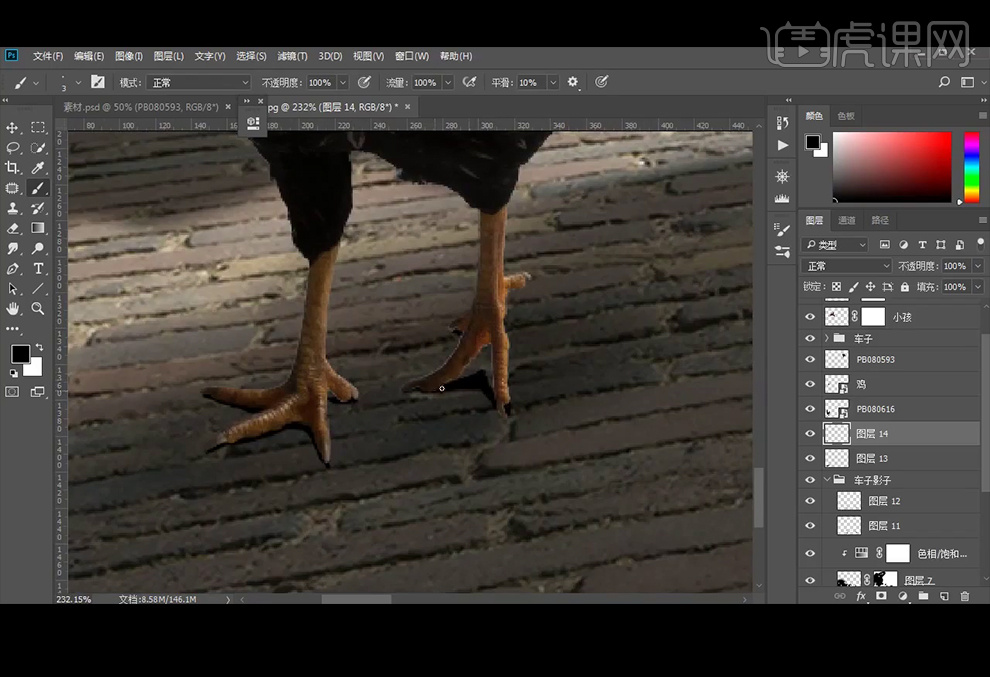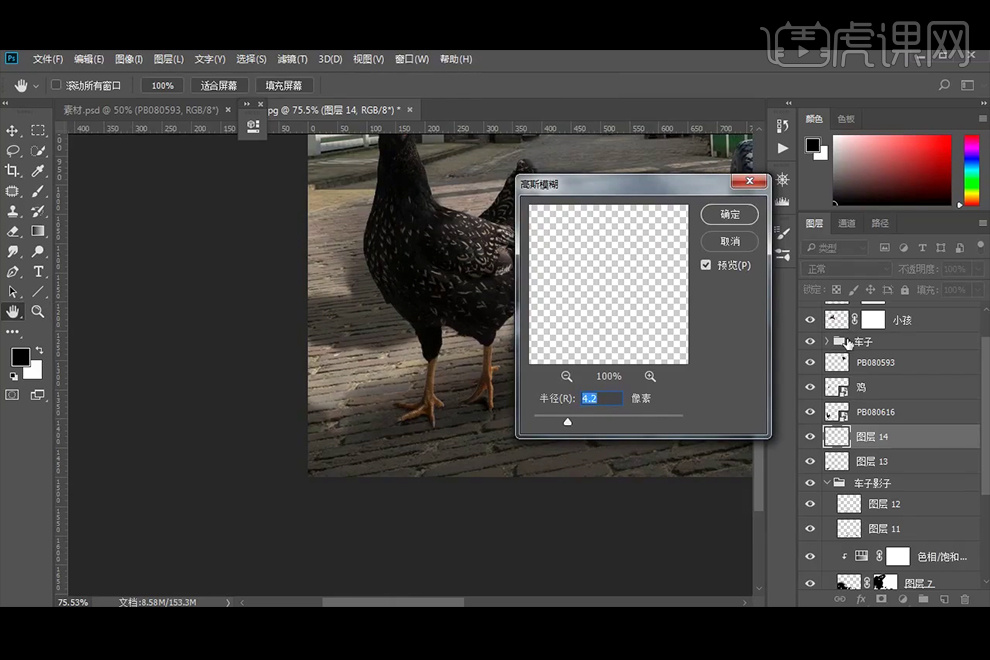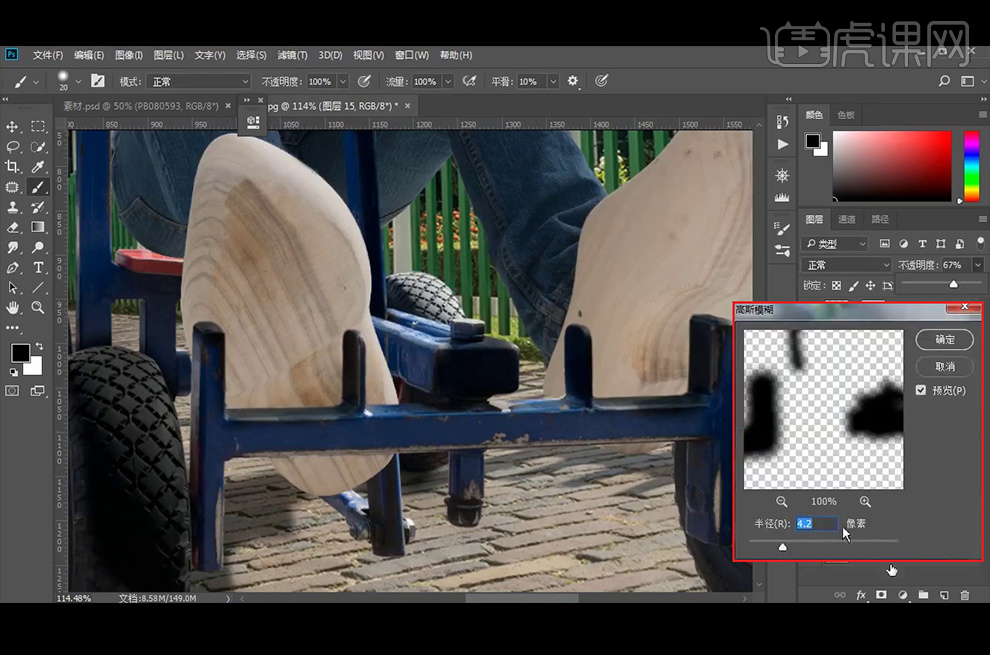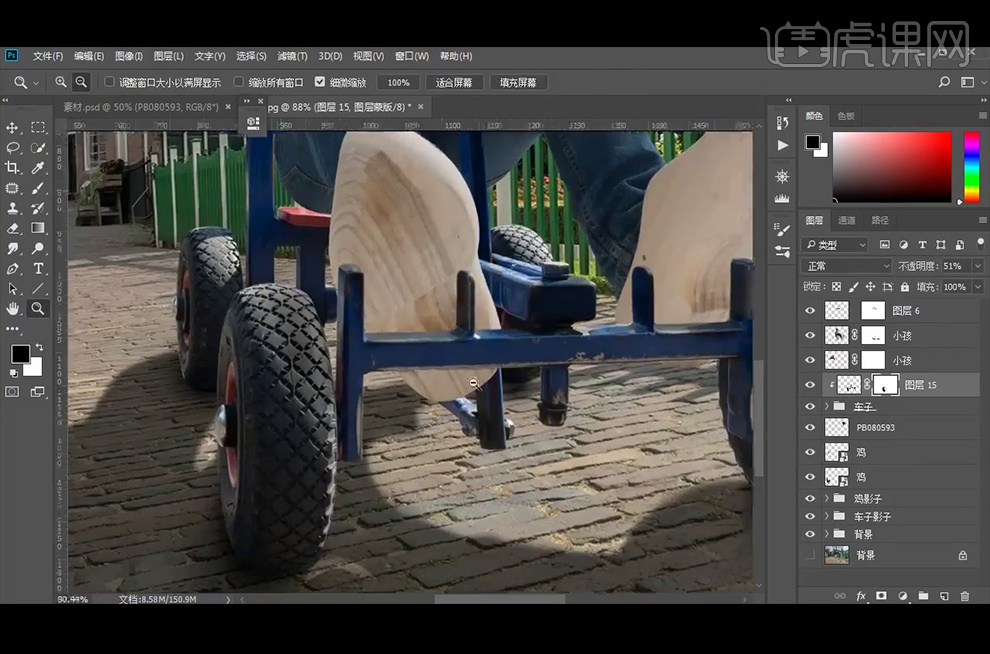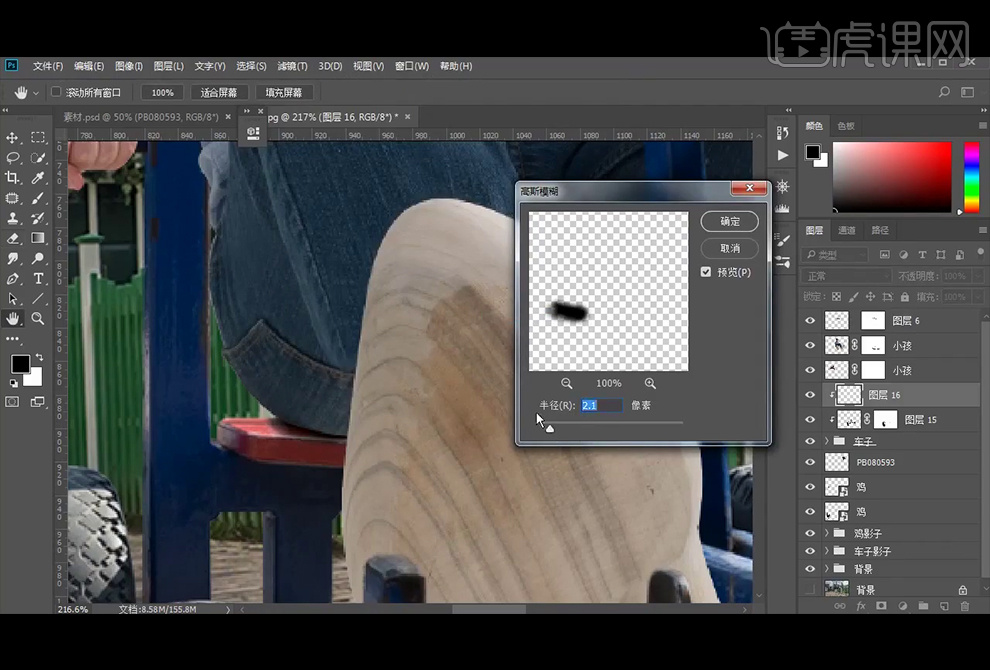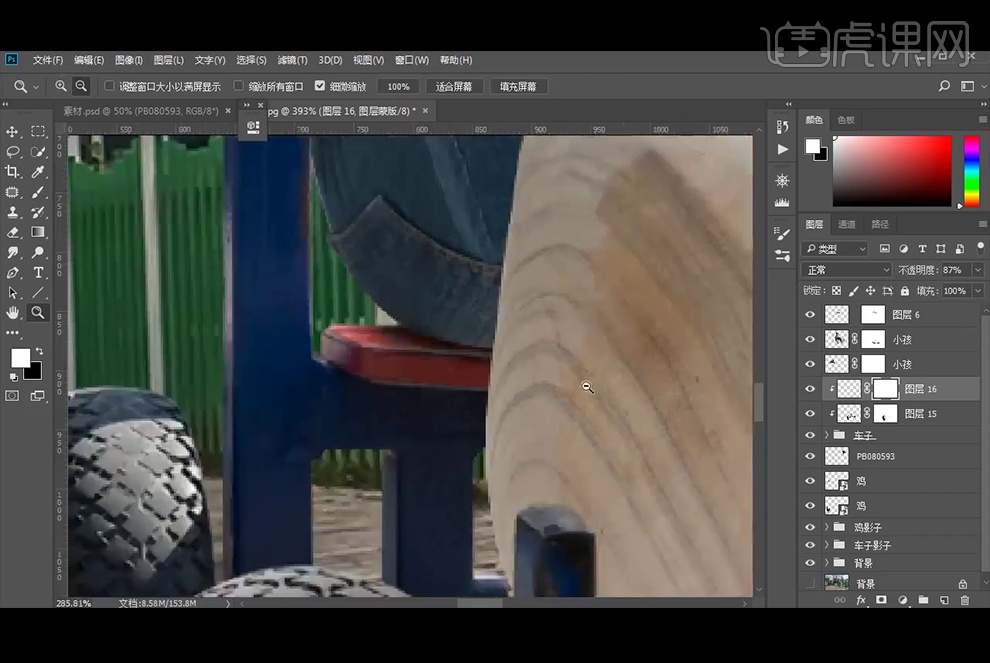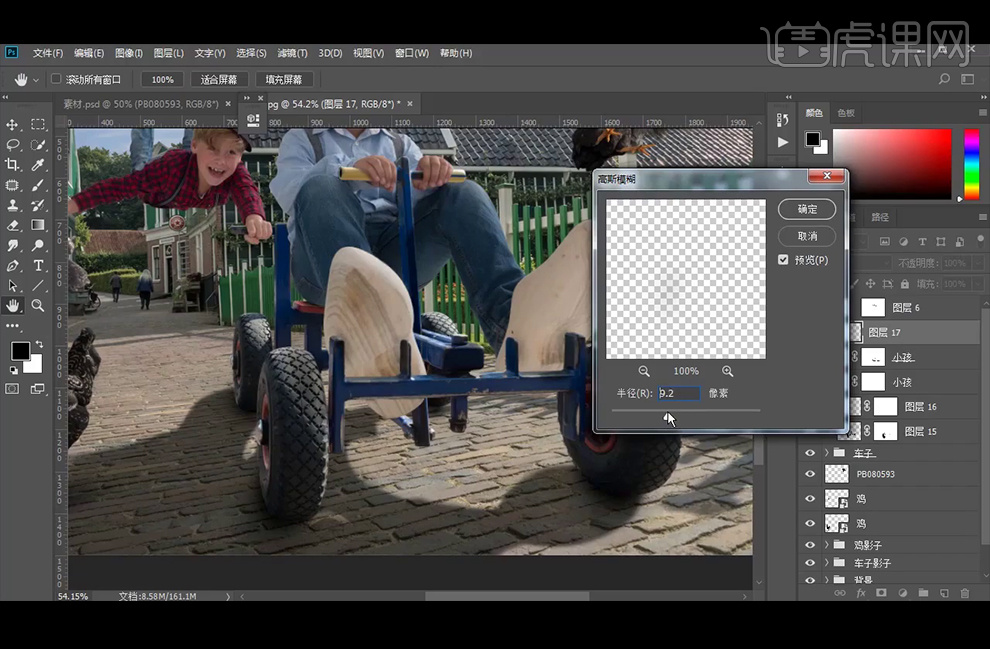1、 本课主要内容。
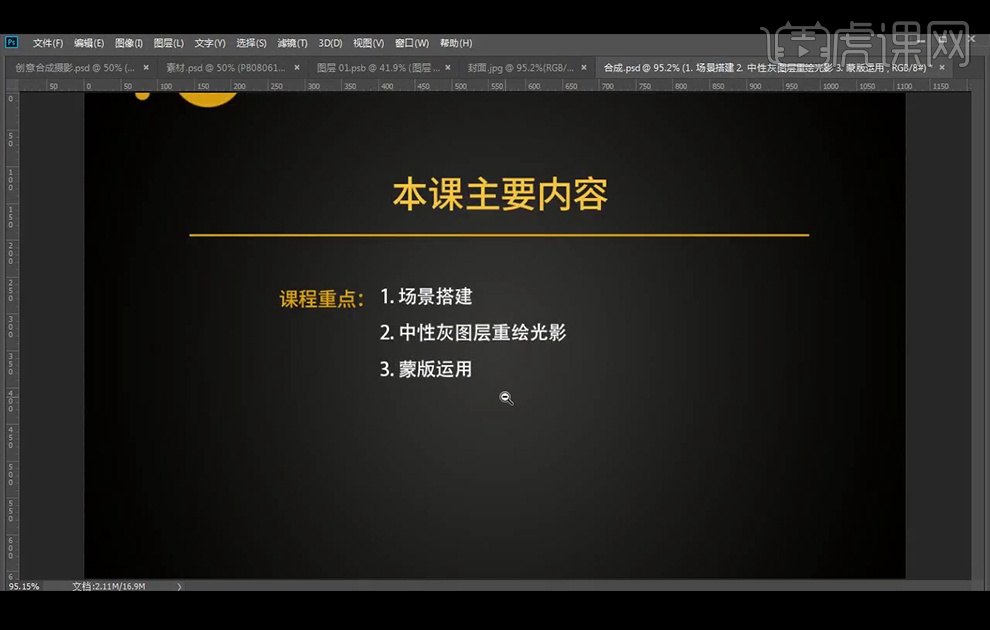
2、【打 开】PS软件,新建画布1920x1080像素,分辨率72像素,【拖入】背景图片,【Ctrl+J】复制图层,【Ctrl+T】旋转角度,使用【快速选择工具】选择天空,添加【蒙版】;【拖入】天空素材,【Ctrl+T】调整大小,水平翻转;选择背景图片,使用【橡皮擦工具】涂抹,擦除屋顶的烟筒及画面右侧的森林。
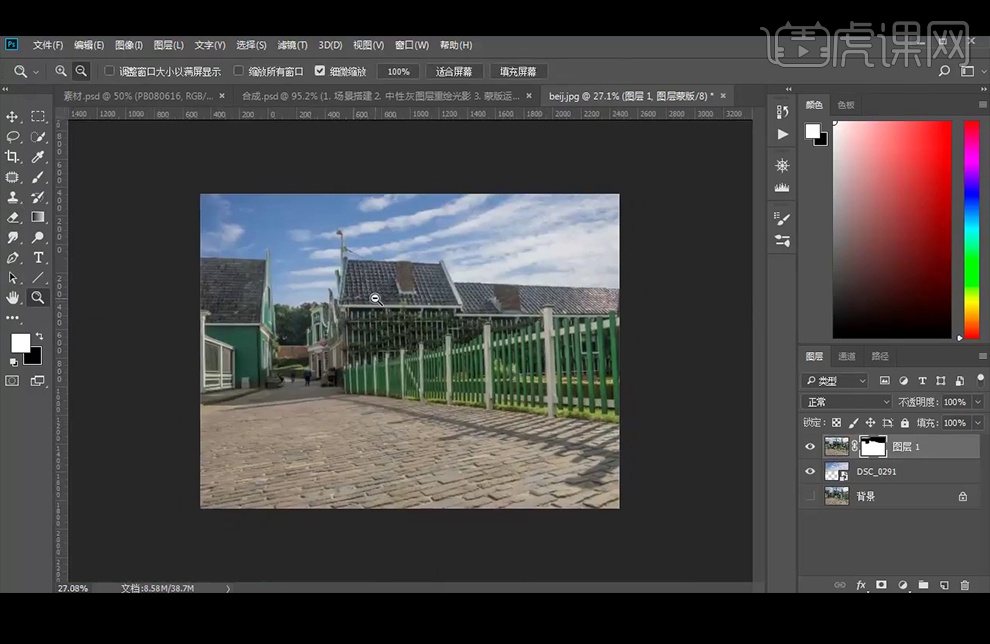
3、【拖入】小车素材,【复制】小车一部分把手,放置在所需位置,并绘制出阴影,【拖入】2个小孩素材,放在所需位置;给小孩素材添加【蒙版】,使用【橡皮擦工具】擦出所需效果。
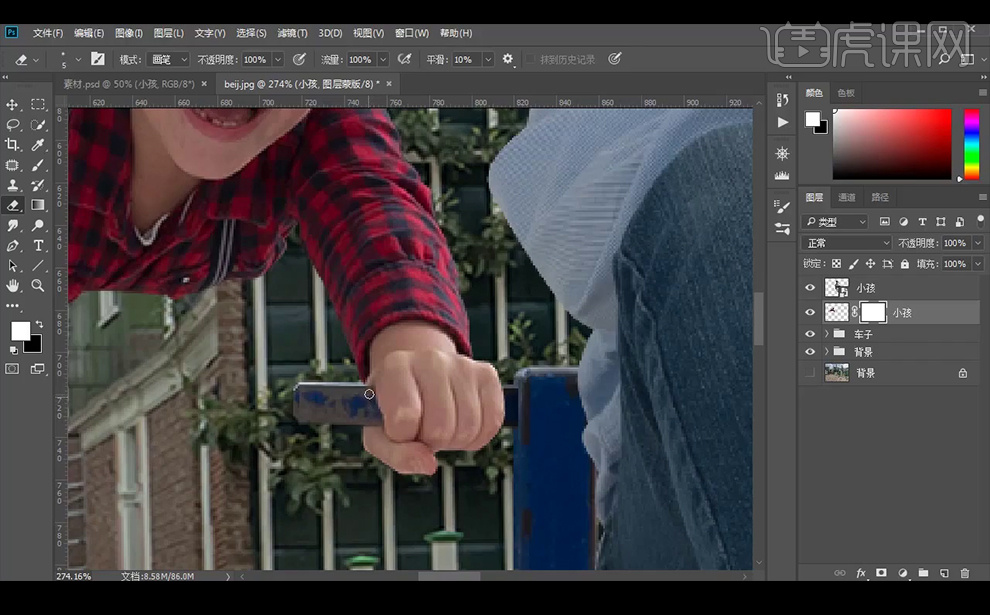
4、给另外一个小孩素材添加【蒙版】,使用【橡皮擦工具】擦出所需效果。
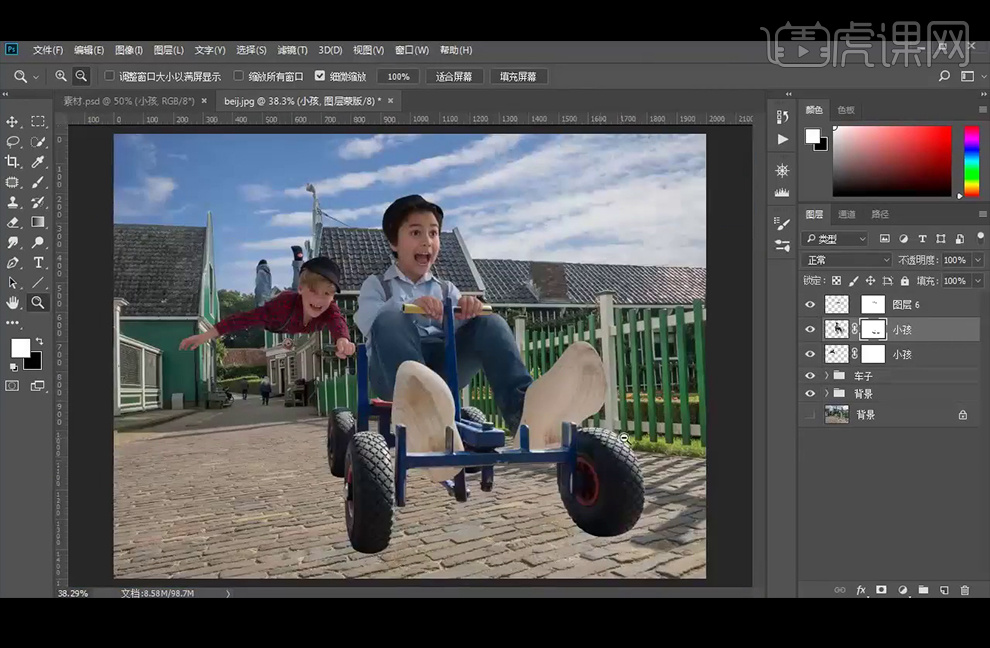
5、新建【图层】,使用黑色柔边【画笔工具】绘制车子的长拖阴,降低图层的不透明度,执行【高斯模糊】滤镜。
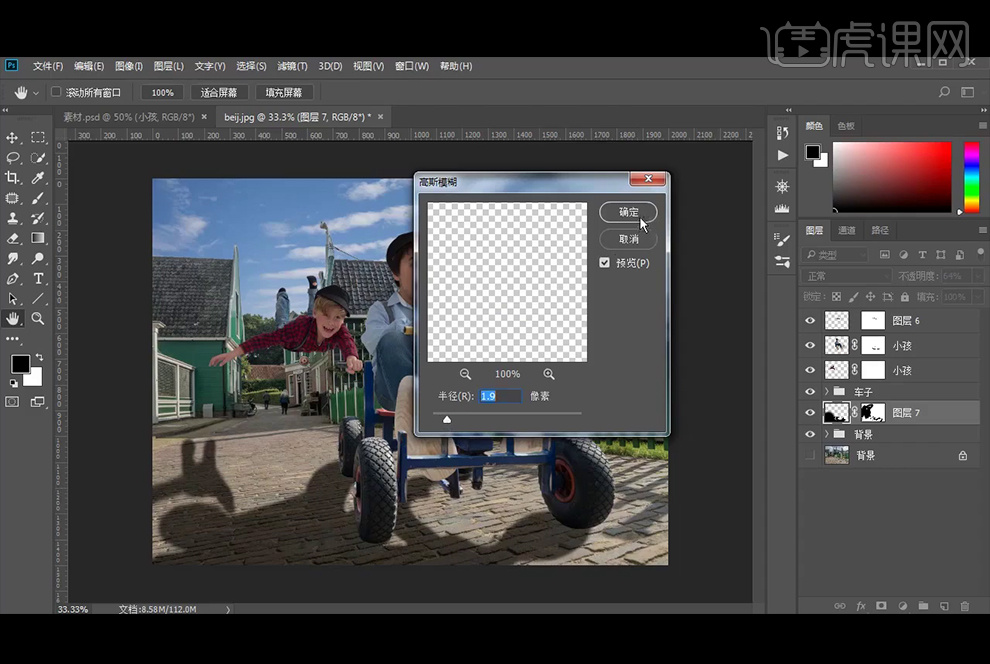
6、添加【色相/饱和度】并创建【剪切蒙版】。
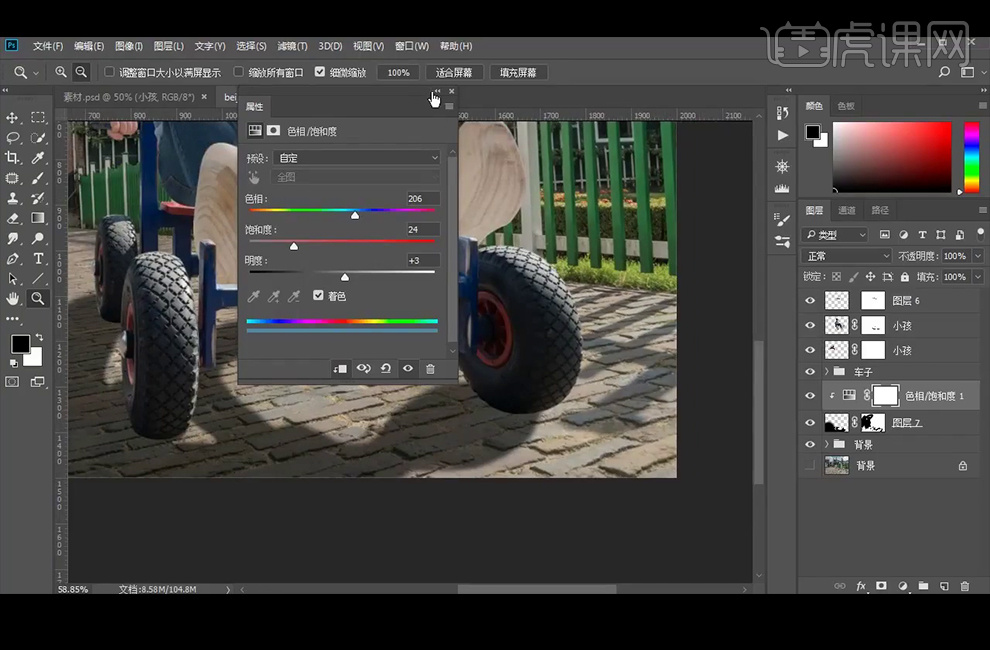
7、新建【图层】, 使用黑色柔边【画笔工具】绘制车子与地面的接触面阴影,执行【高斯模糊】滤镜。
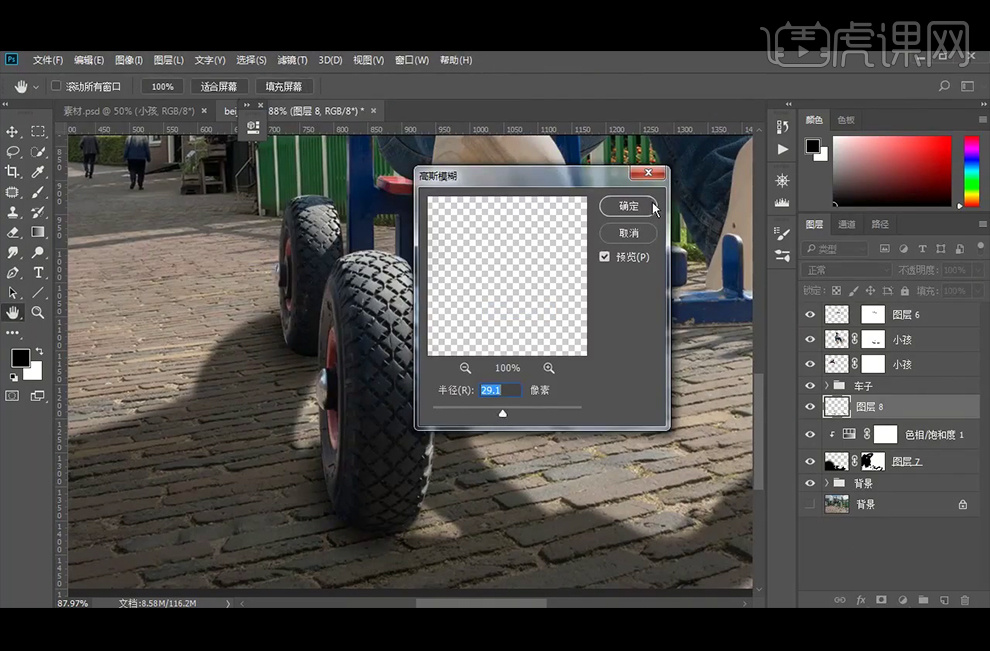
8、继续新建【图层】, 使用黑色柔边【画笔工具】继续绘制车子与地面的接触面阴影,执行【高斯模糊】滤镜。
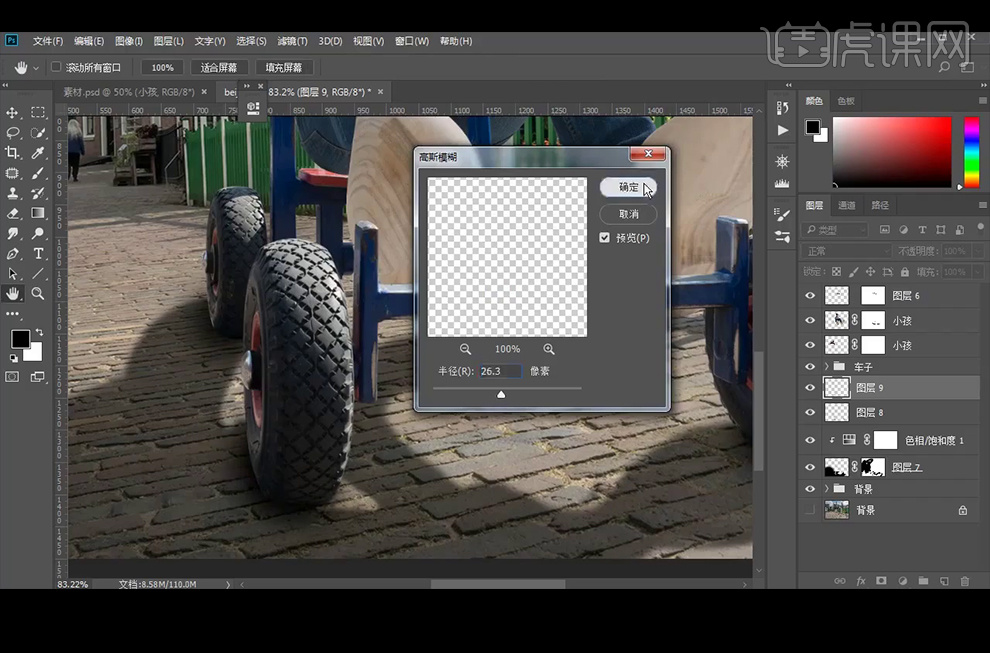
9、【复制】屋檐的瓦片,遮挡瑕疵;【拖入】鸡素材,放置在所需位置。
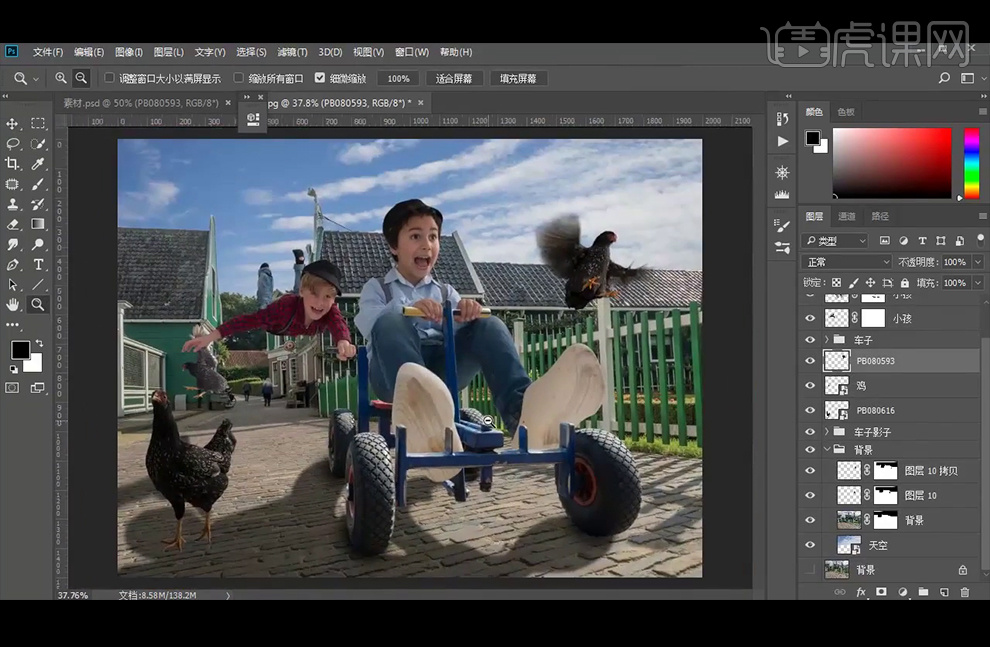
10、新建【图层】,使用黑色柔边【画笔工具】重新绘制轮胎的阴影,执行【高斯模糊】滤镜。
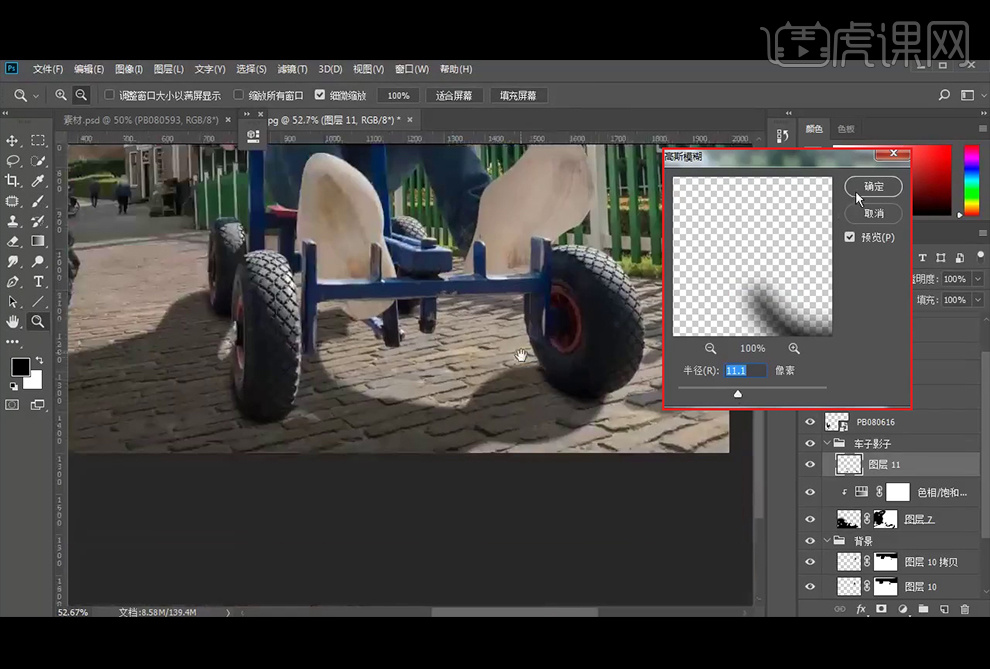
11、继续新建【图层】,使用黑色柔边【画笔工具】继续绘制轮胎的阴影,执行【高斯模糊】滤镜,并降低图层不透明度。
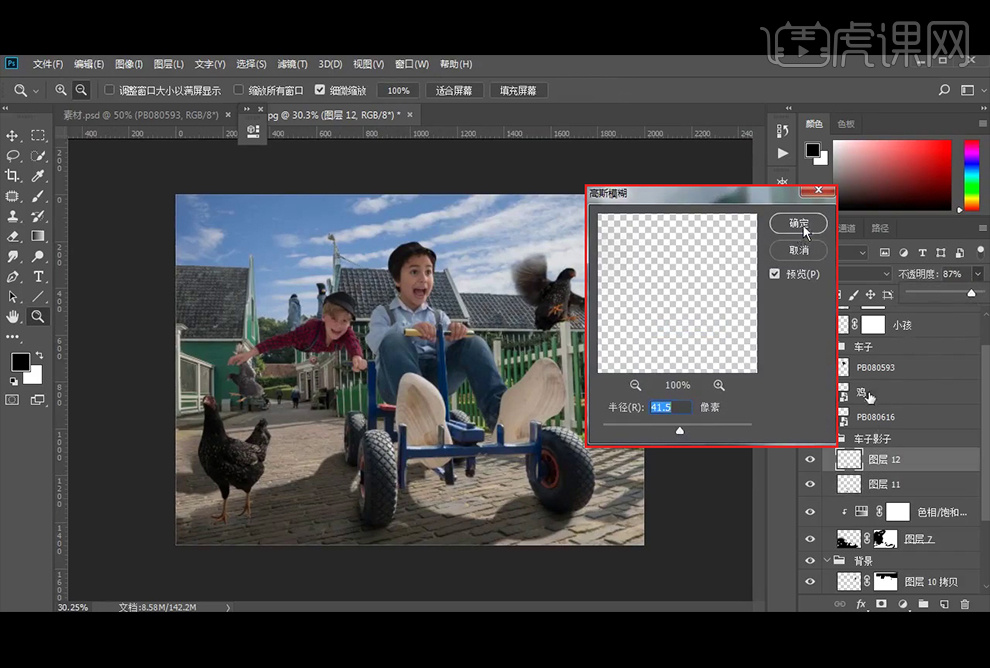
12、新建【图层】,使用黑色柔边【画笔工具】在画面中点一下,【Ctrl+T】拉成椭圆,并降低图层不透明度。
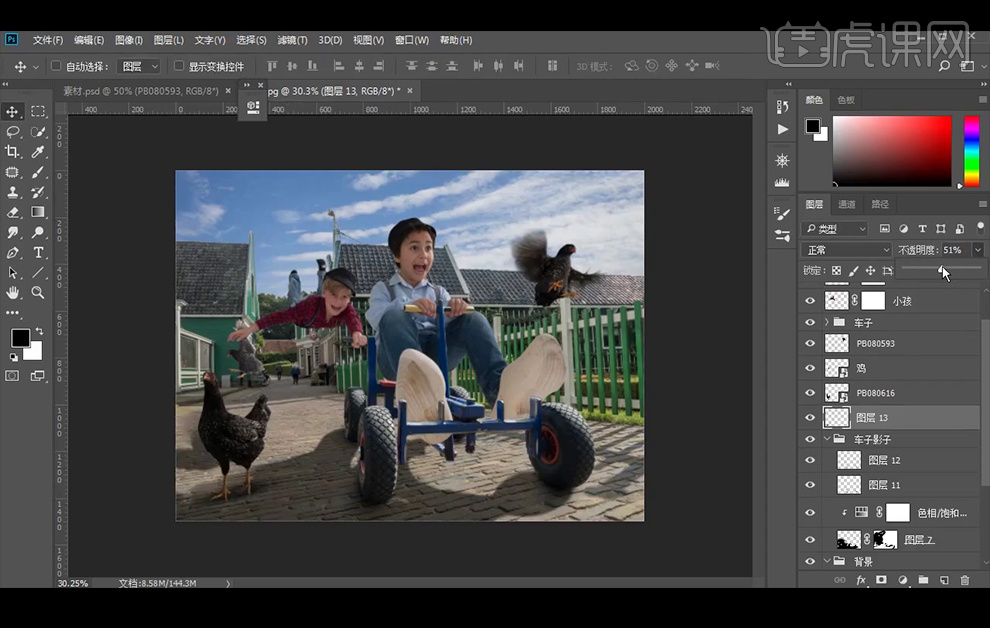
13、新建【图层】,使用黑色柔边【画笔工具】绘制鸡掌与地面的接触面阴影。
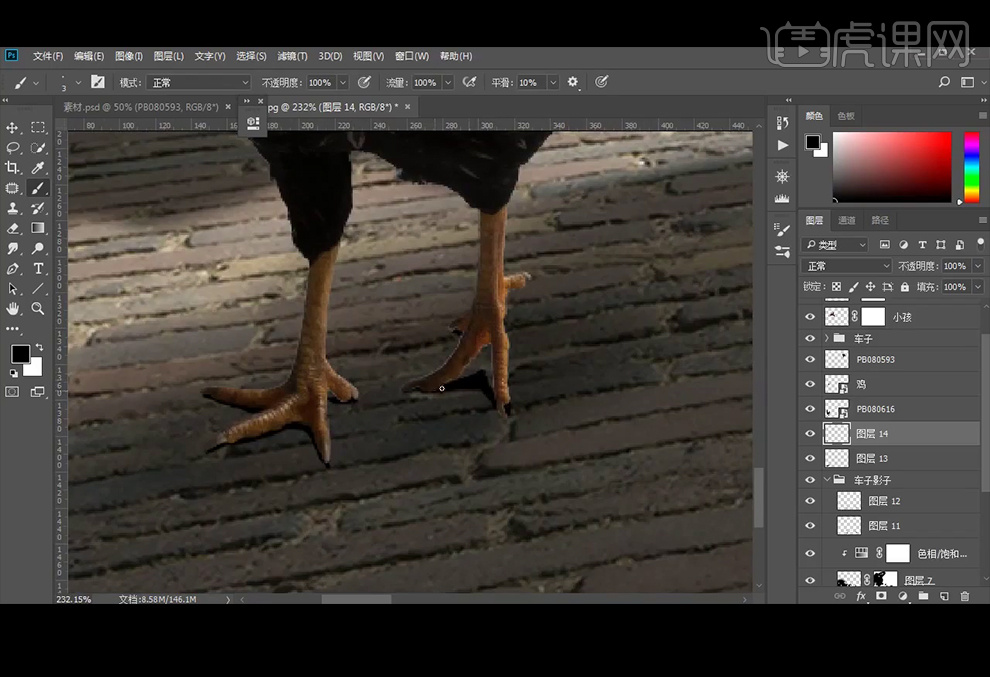
14、给阴影调节【高斯模糊】滤镜。
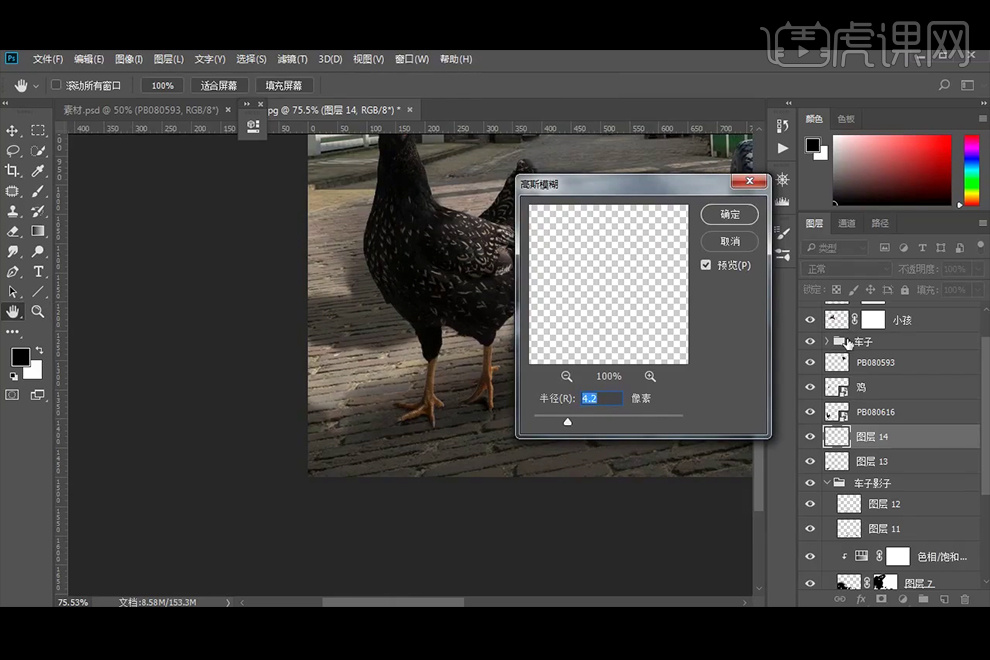
15、新建【图层】并创建【剪切蒙版】,使用黑色柔边【画笔工具】给小车暗部与阴影;并执行【高斯模糊】。
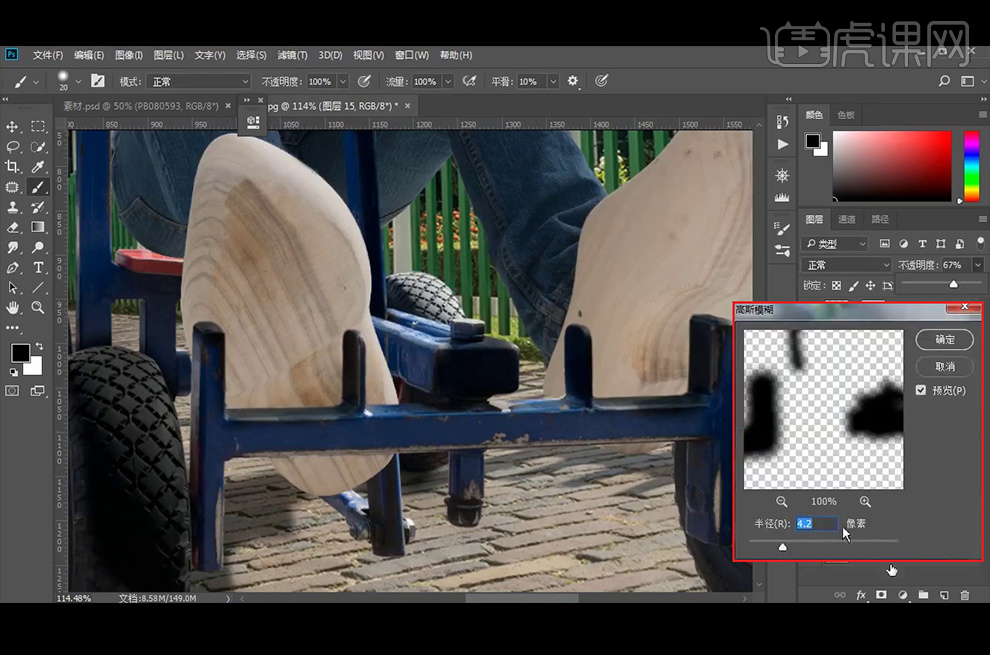
16、添加【蒙版】,使用【橡皮擦工具】擦除阴影不需要的部分,并降低图层不透明度。
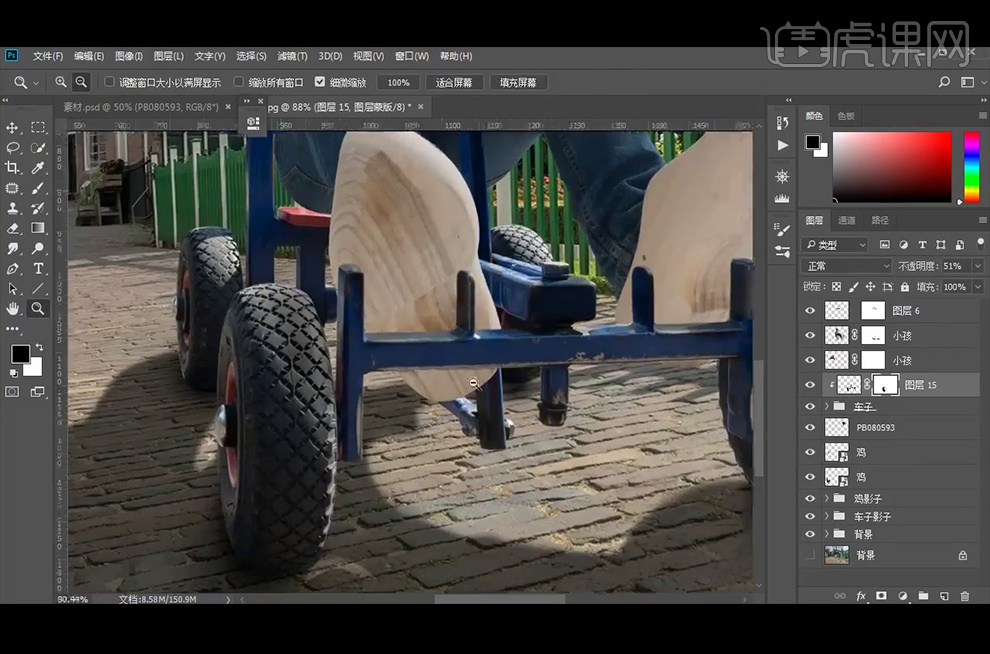
17、新建【图层】并创建【剪切蒙版】,使用黑色柔边【画笔工具】给屁股与坐垫之间绘制阴影,并执行【高斯模糊】滤镜。
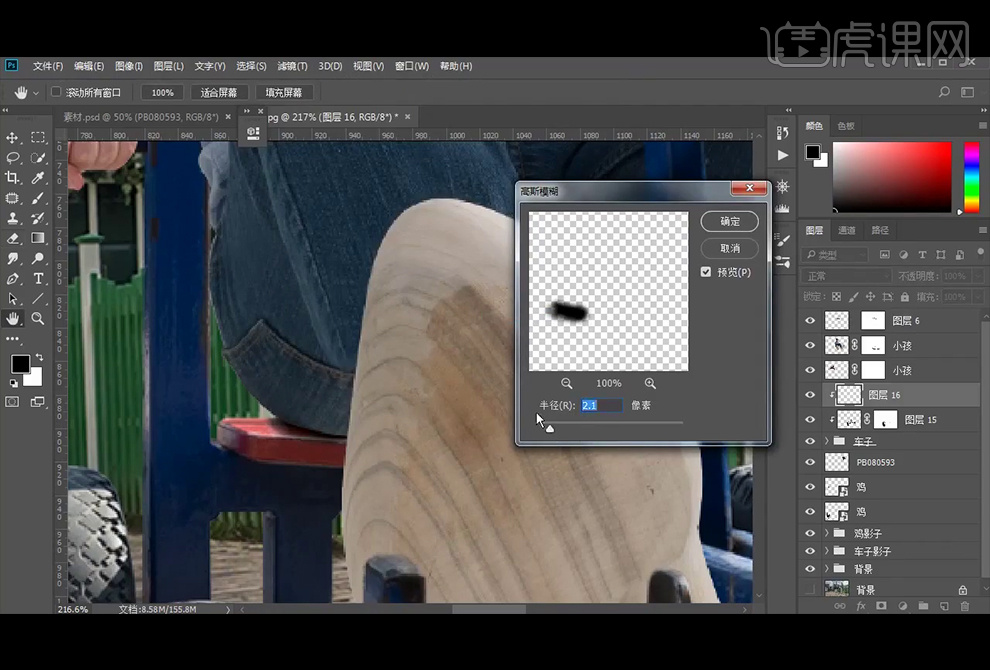
18、继续使用黑色柔边【画笔工具】绘制阴影,并给图层添加【蒙版】,选择蒙版,使用黑色柔边【画笔工具】涂抹,做出阴影的细节,并降低图层不透明度。
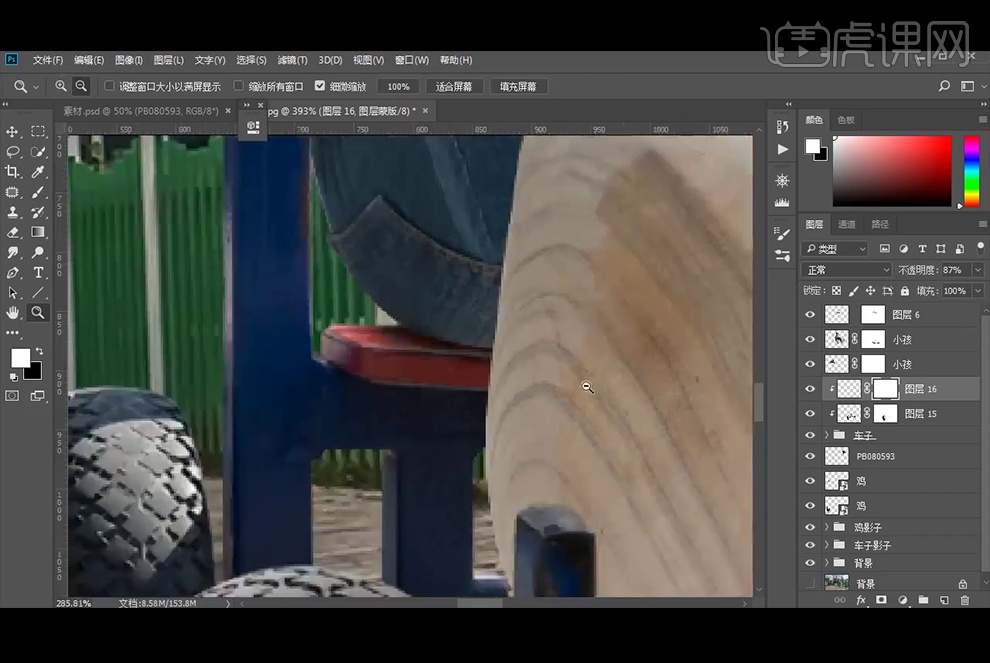
19、新建【图层】并创建【剪切蒙版】,使用黑色柔边【画笔工具】绘制鞋底的接触面阴影,并执行【高斯模糊】滤镜。
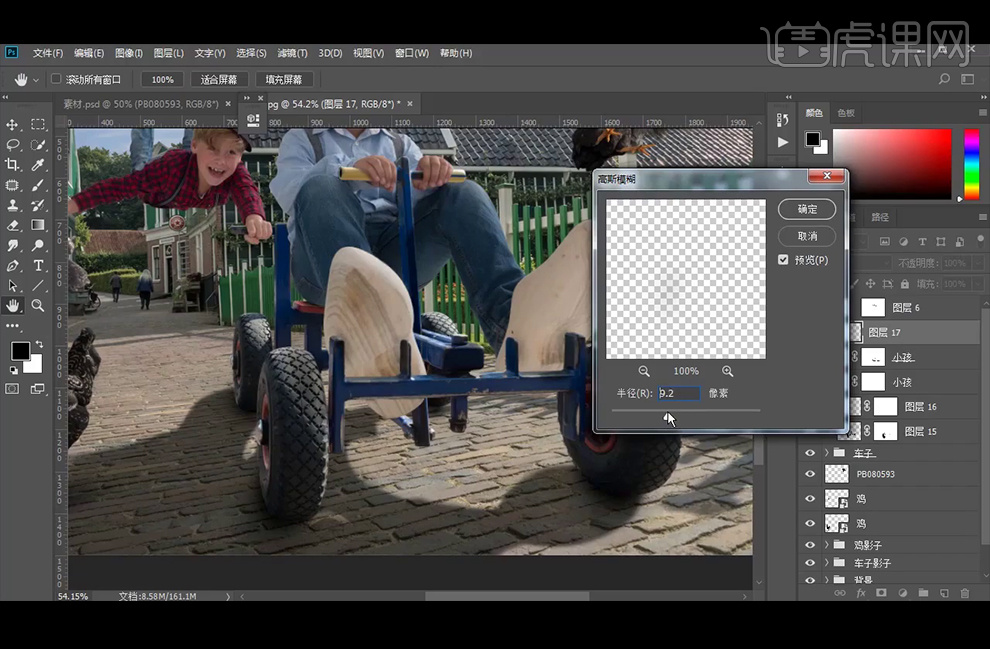
20、




 复制
复制